行距怎么设置在哪里
1、点击编辑
打开手机Word文档,点击右上角的编辑进入文档编辑页面。

2、选中文字
选中需要设置行距的文字段落。
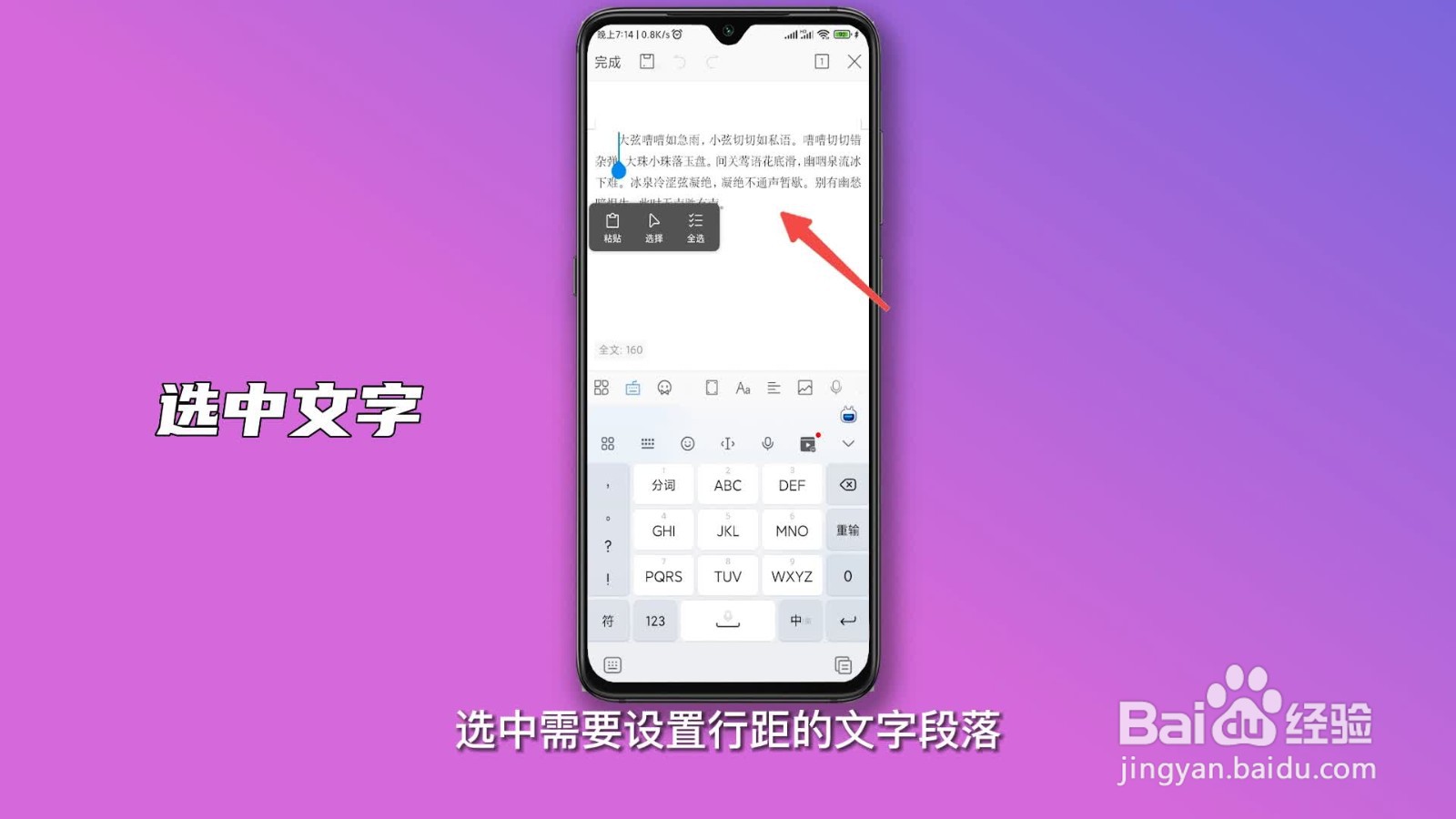
3、点击工具
点击左下角的工具图标,进入设置。
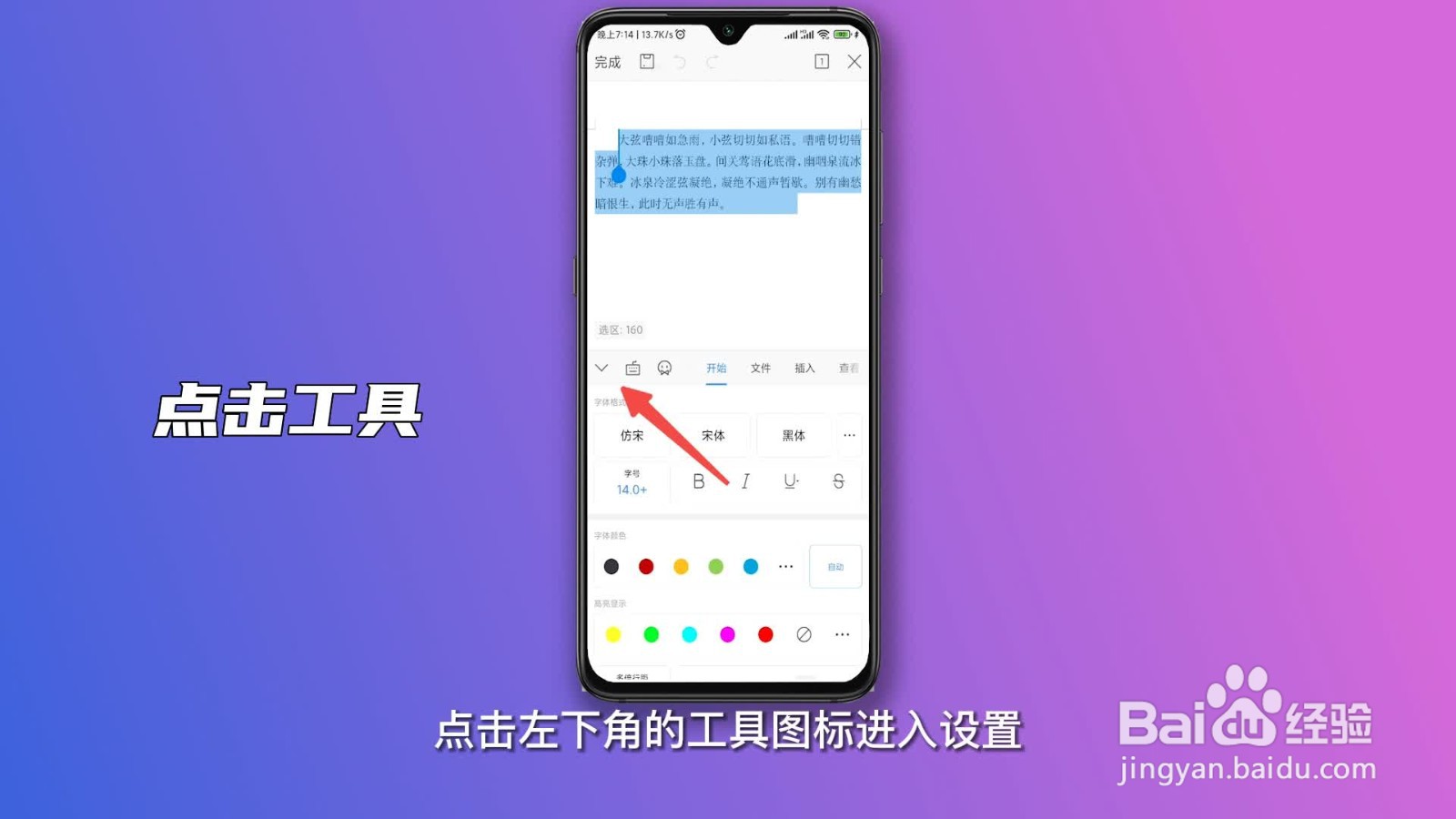
4、选择多倍行距
滑动点击开始菜单中的多倍行距选项。

5、勾选多倍行距
在弹出的多倍行距设置中,勾选多倍行距按钮。
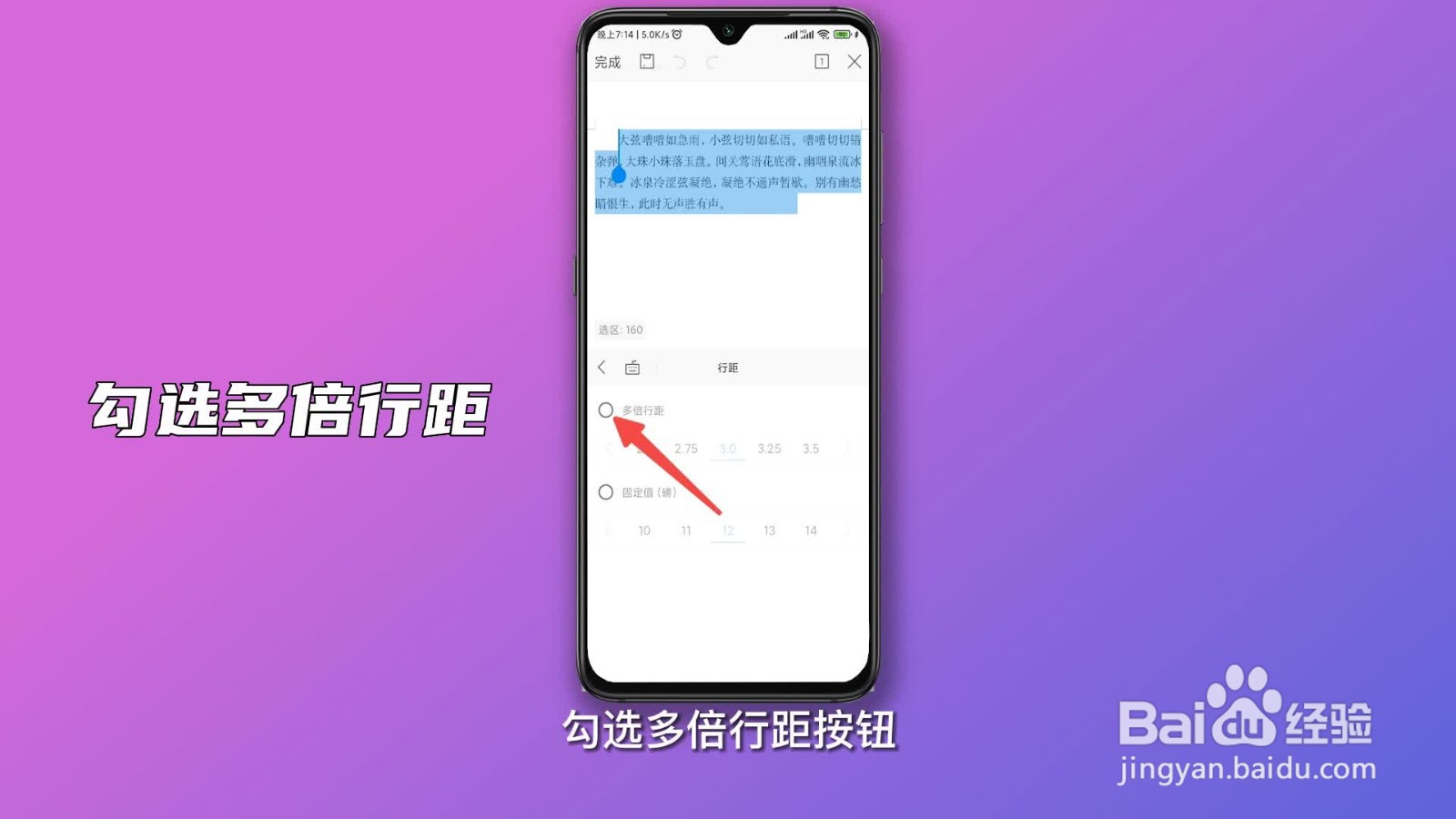
6、选择行距
滑动将数值选择自己想要的行距即可。

1、选中文字
进入Word文档,选中需要设置行距的段落。

2、选择行距图标
点击开始菜单栏下的行距下拉按钮。
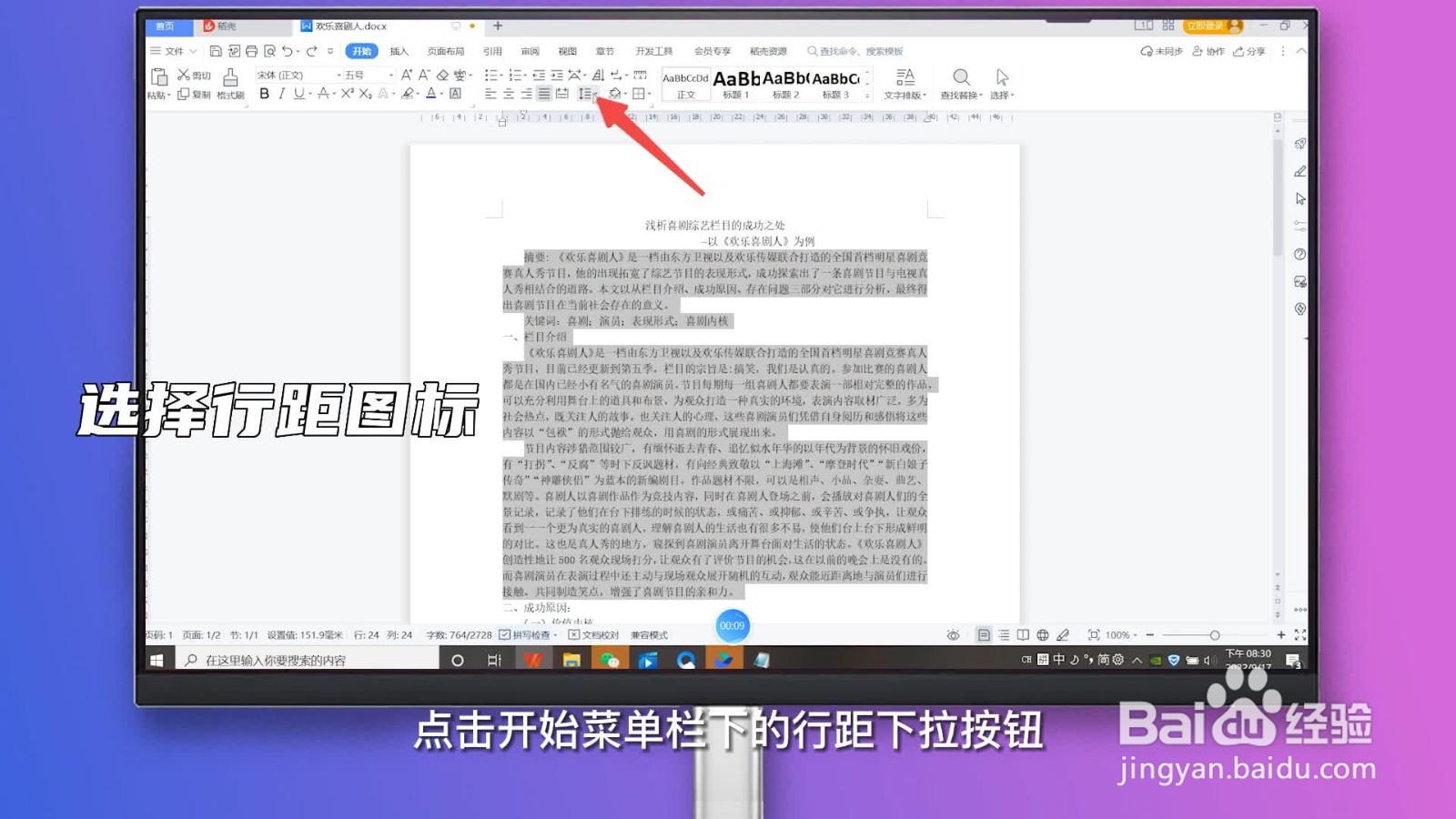
3、点击行距
在弹出小页面,选择自己想要的行距,即可成功设置行距。
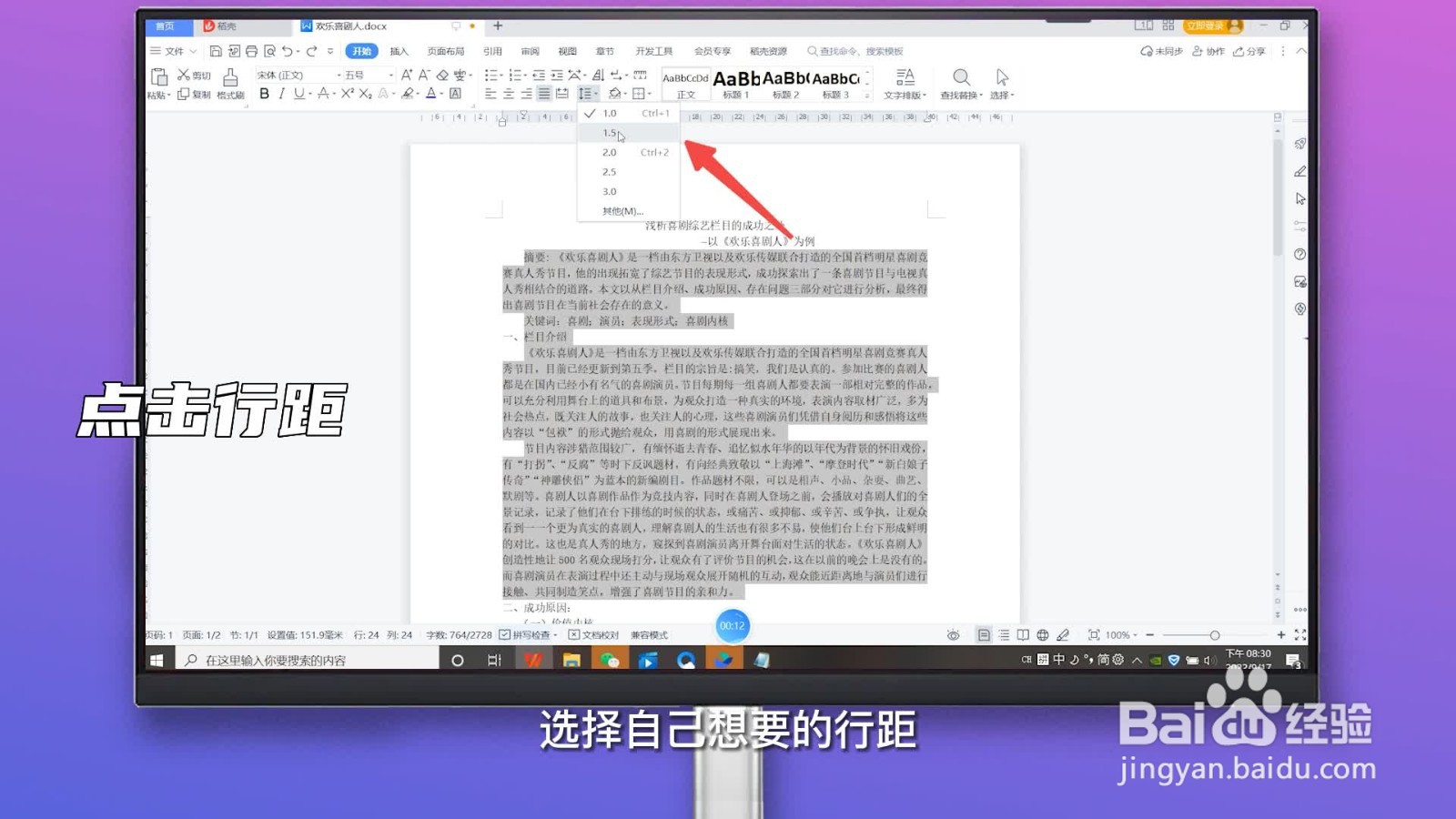
1、选中文字
进入Word文档,选中需要设置行距的段落。
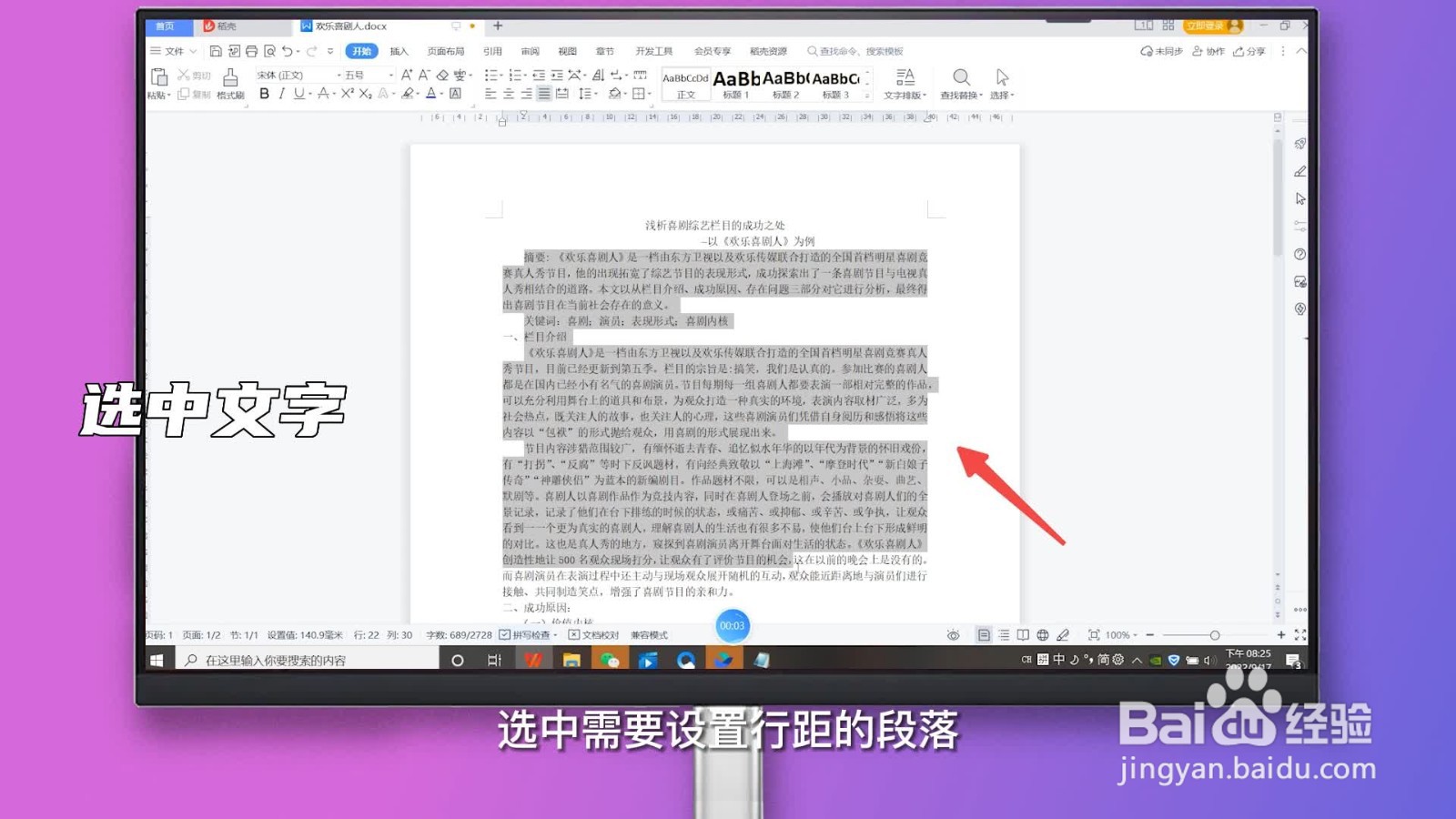
2、选择段落
点击鼠标右键,选择段落选项。
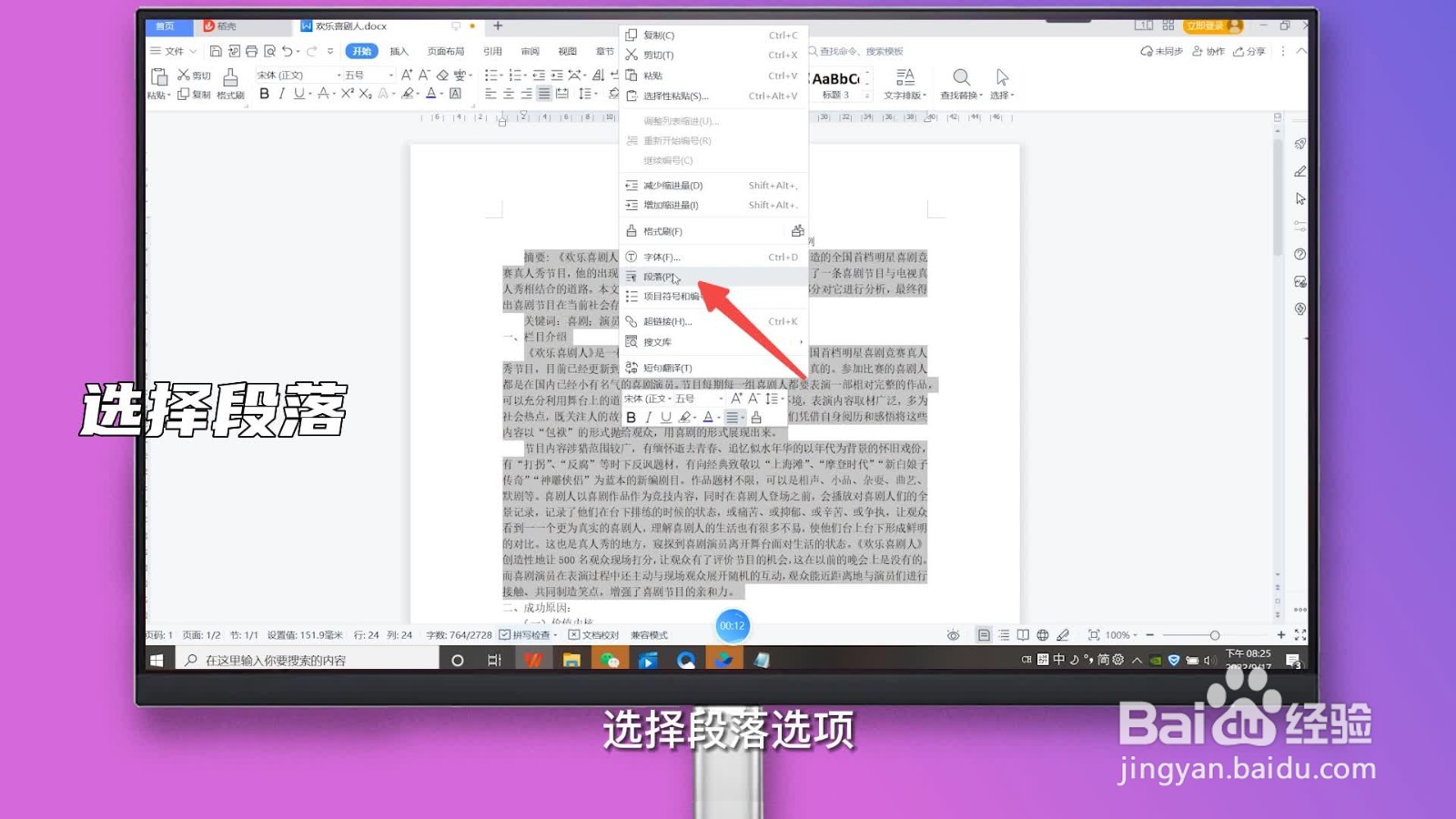
3、设置行距
点击行距旁的下拉按钮,在弹出页面点击自己要设置的行距。
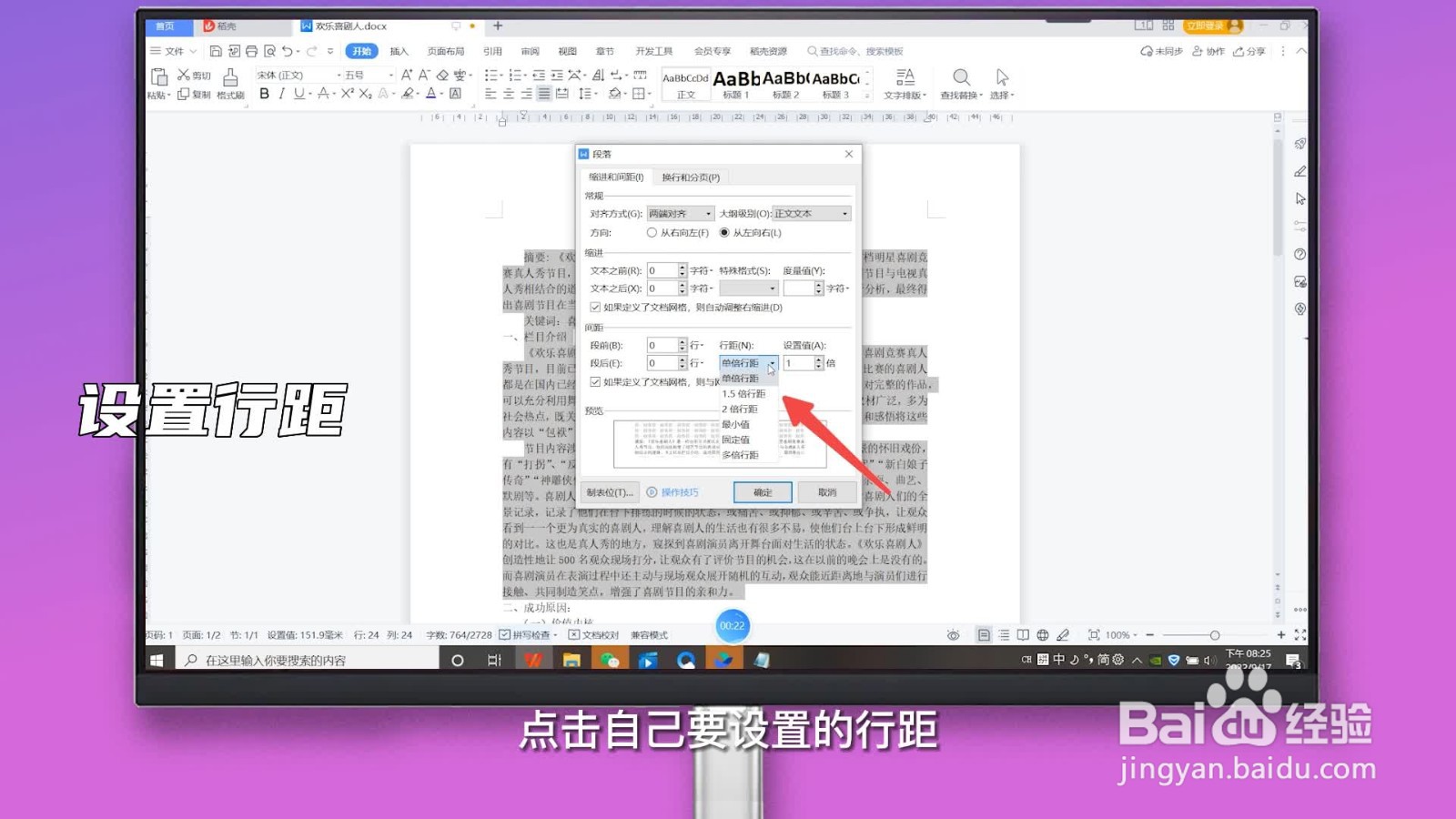
4、点击确定
点击确定,即可成功设置行距。
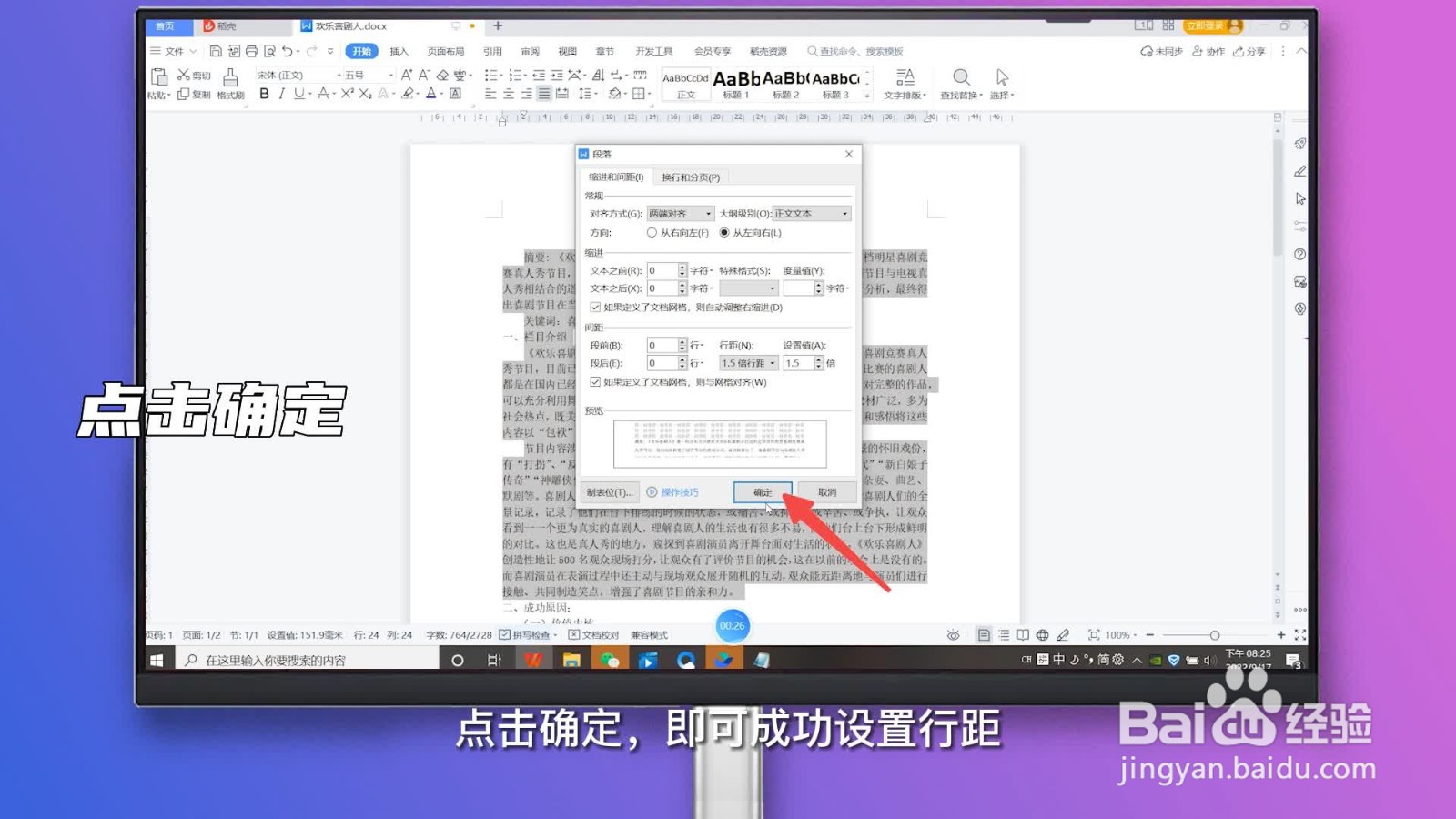
1、选中文字
进入Word文档,选中需要设置行距的段落。
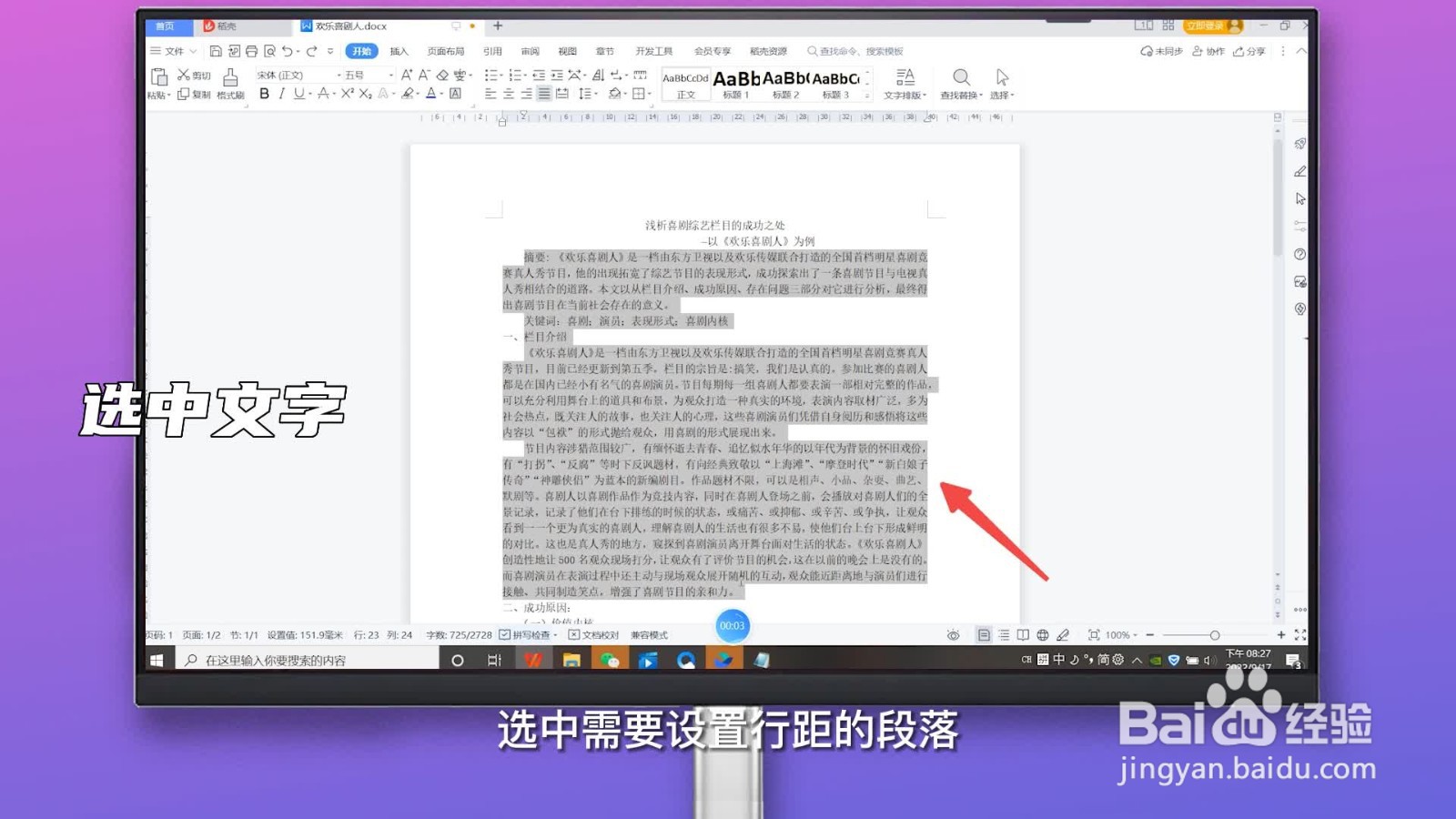
2、点击文件下拉
点击左上角文件右侧的下拉按钮。
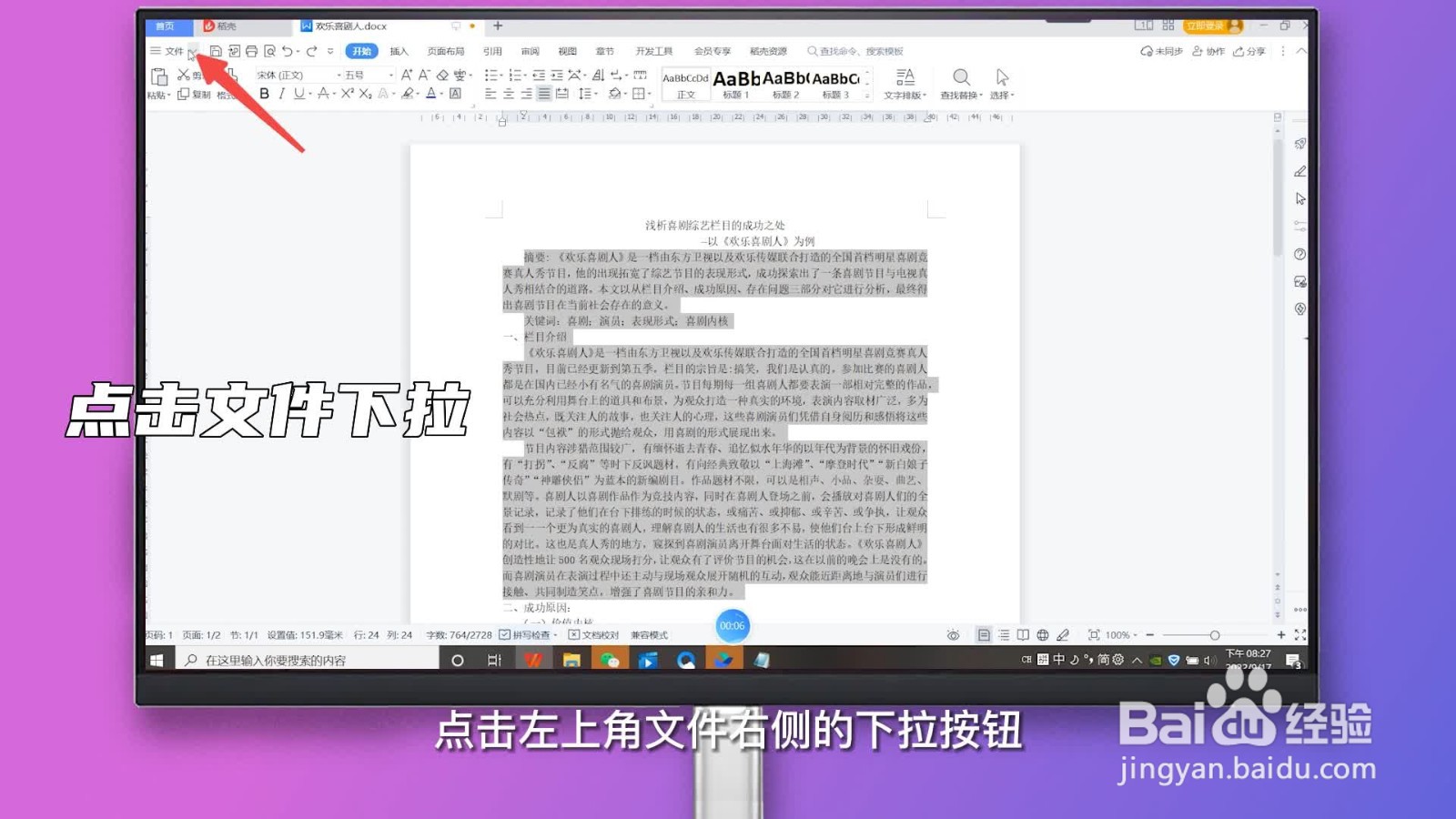
3、点击格式
在弹出页面点击格式选项。
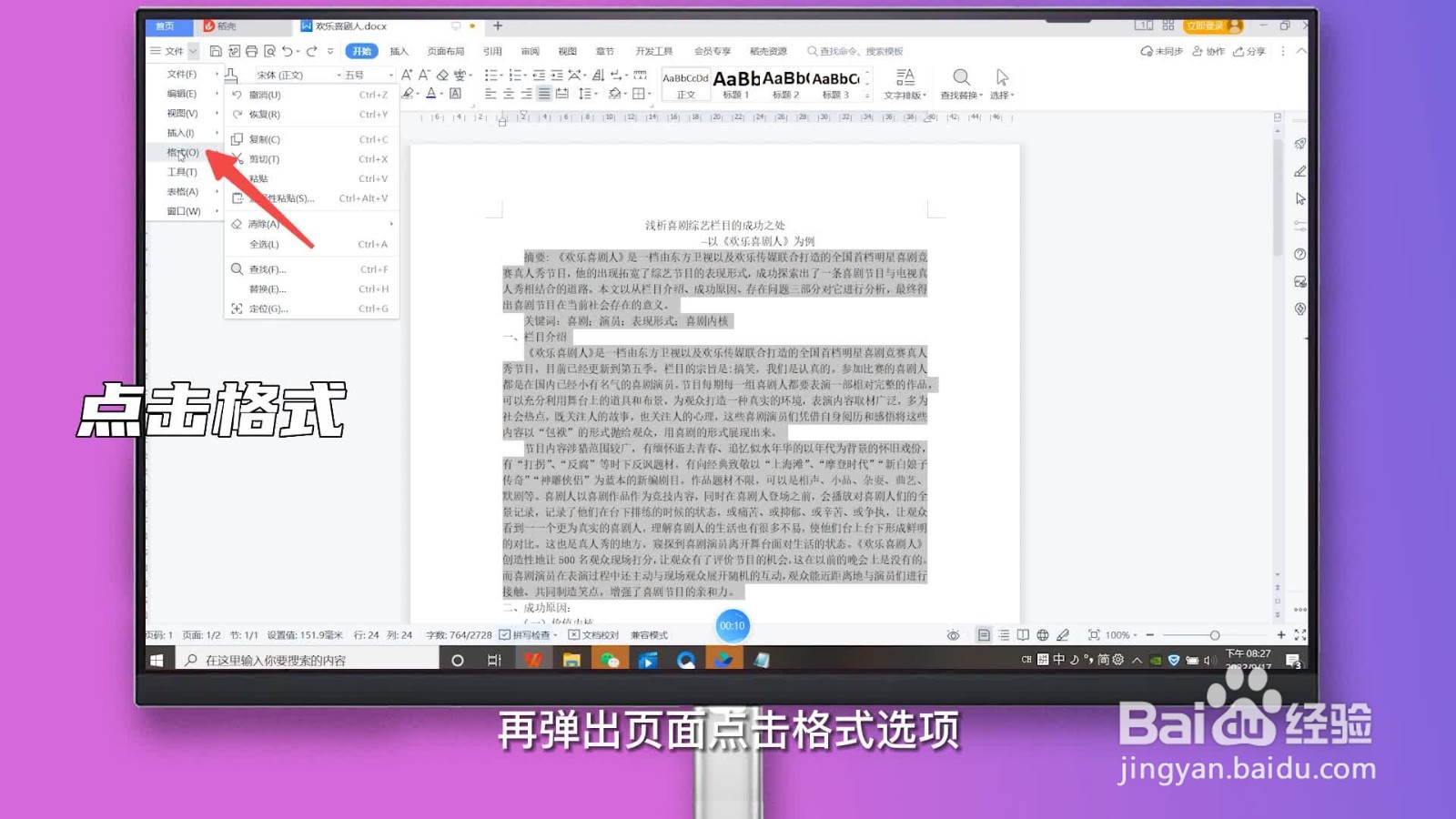
4、点击段落
点击格式弹出的段落。
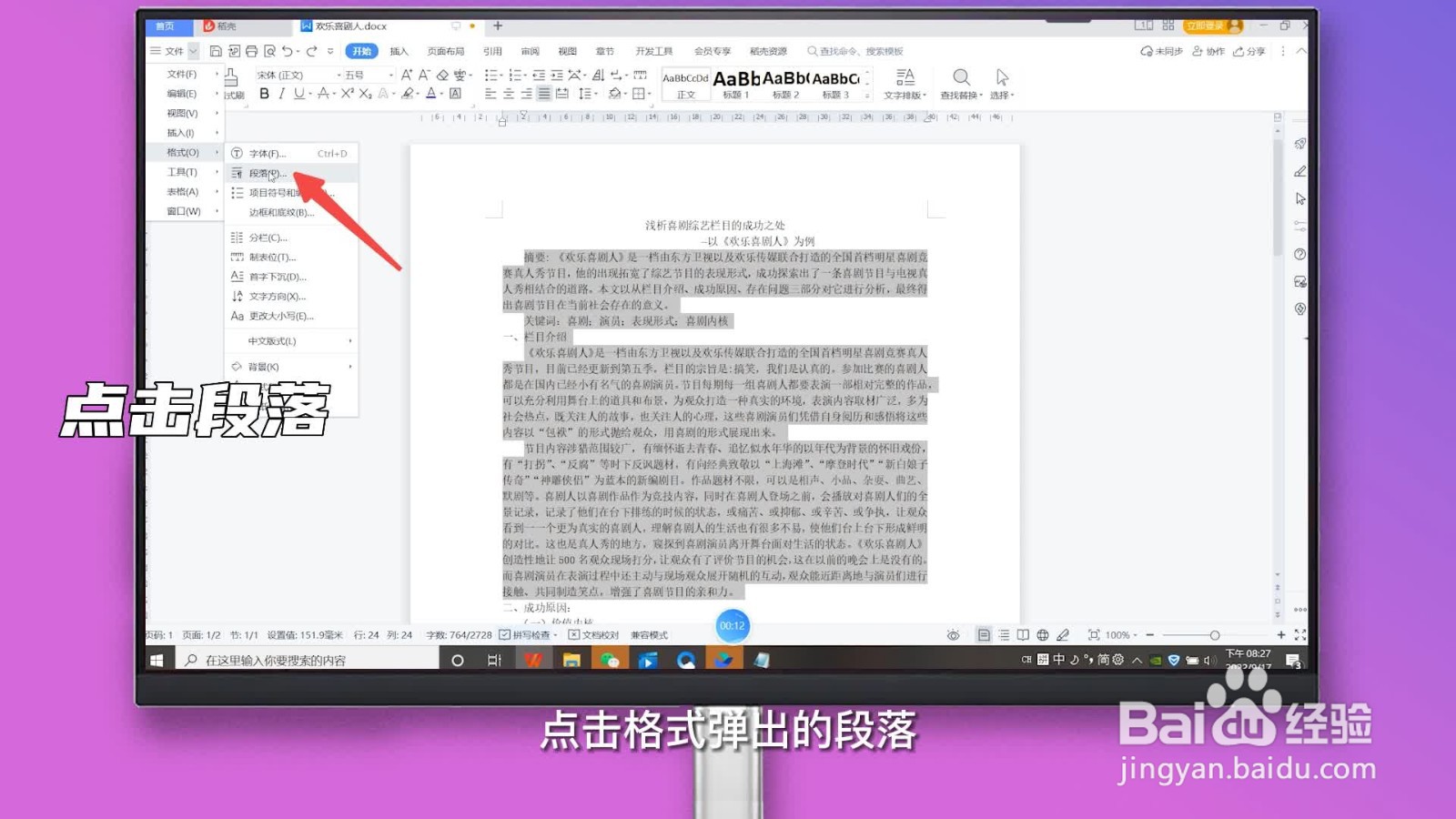
5、选择行距
在弹出的段落弹窗中,点击行距旁的下拉按钮,选择自己想要的行距。
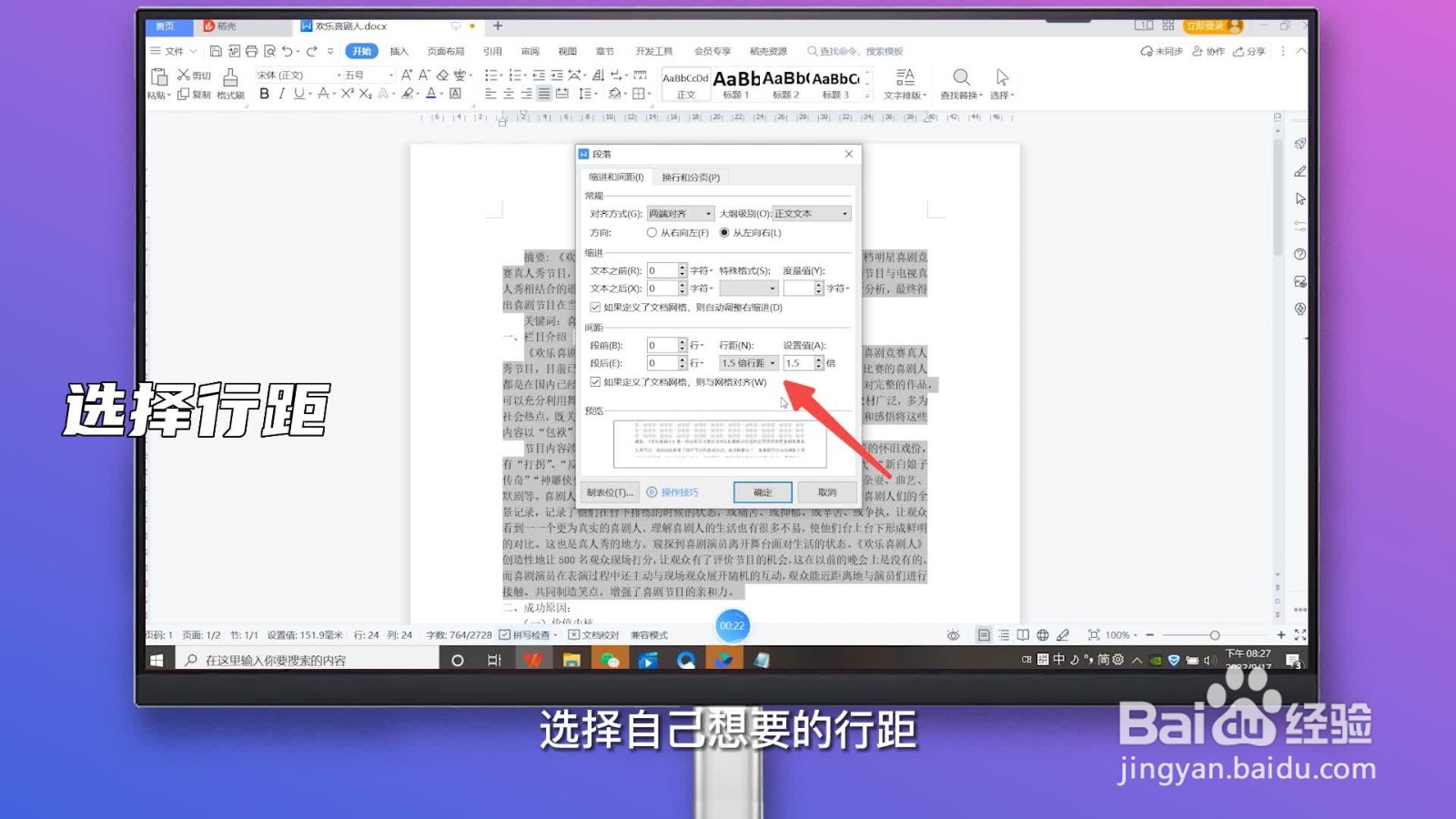
6、点击确定
点击确定,即可成功设置行距。
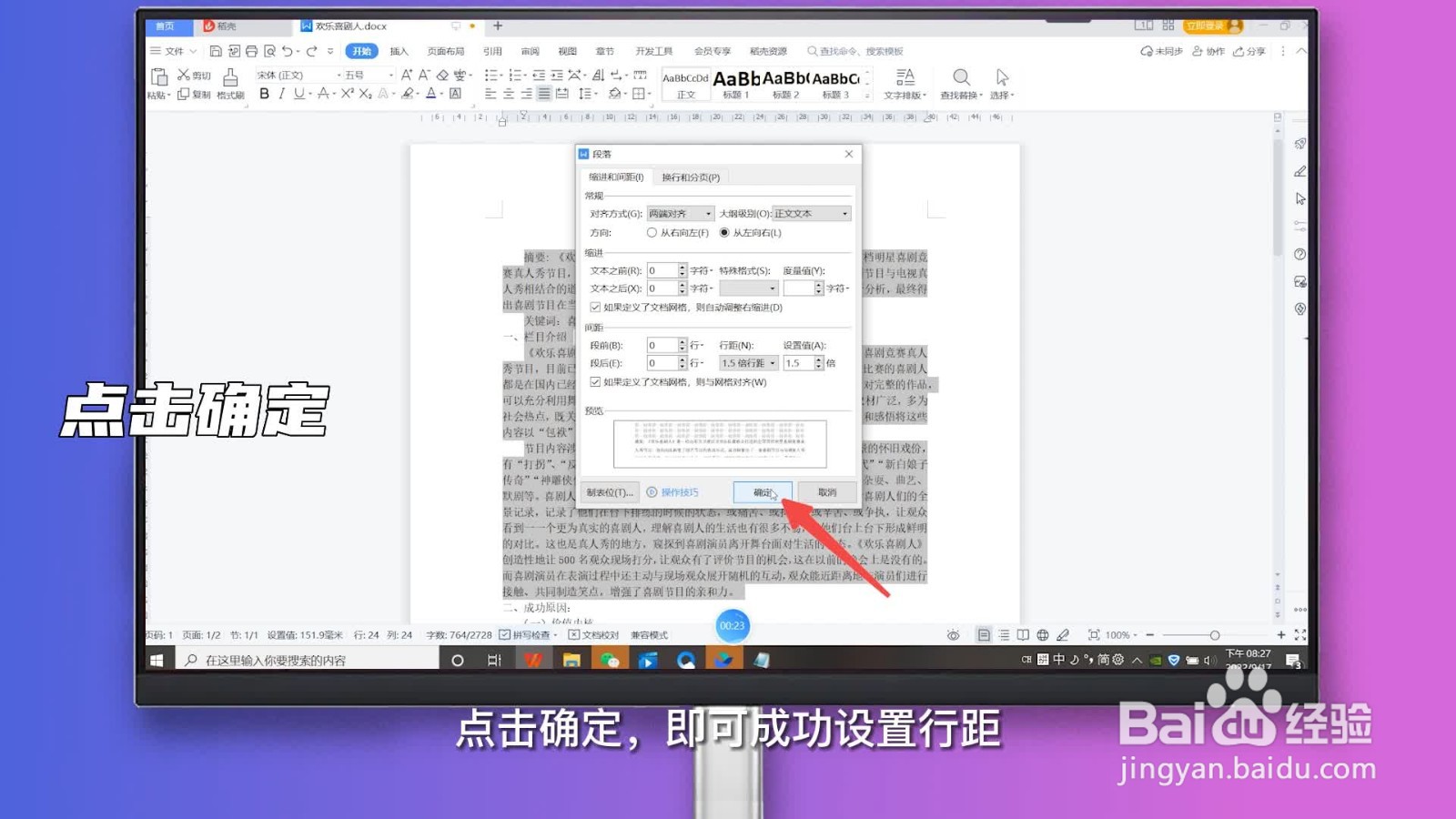
1、选中文字
进入Word文档,选中需要设置行距的段落。
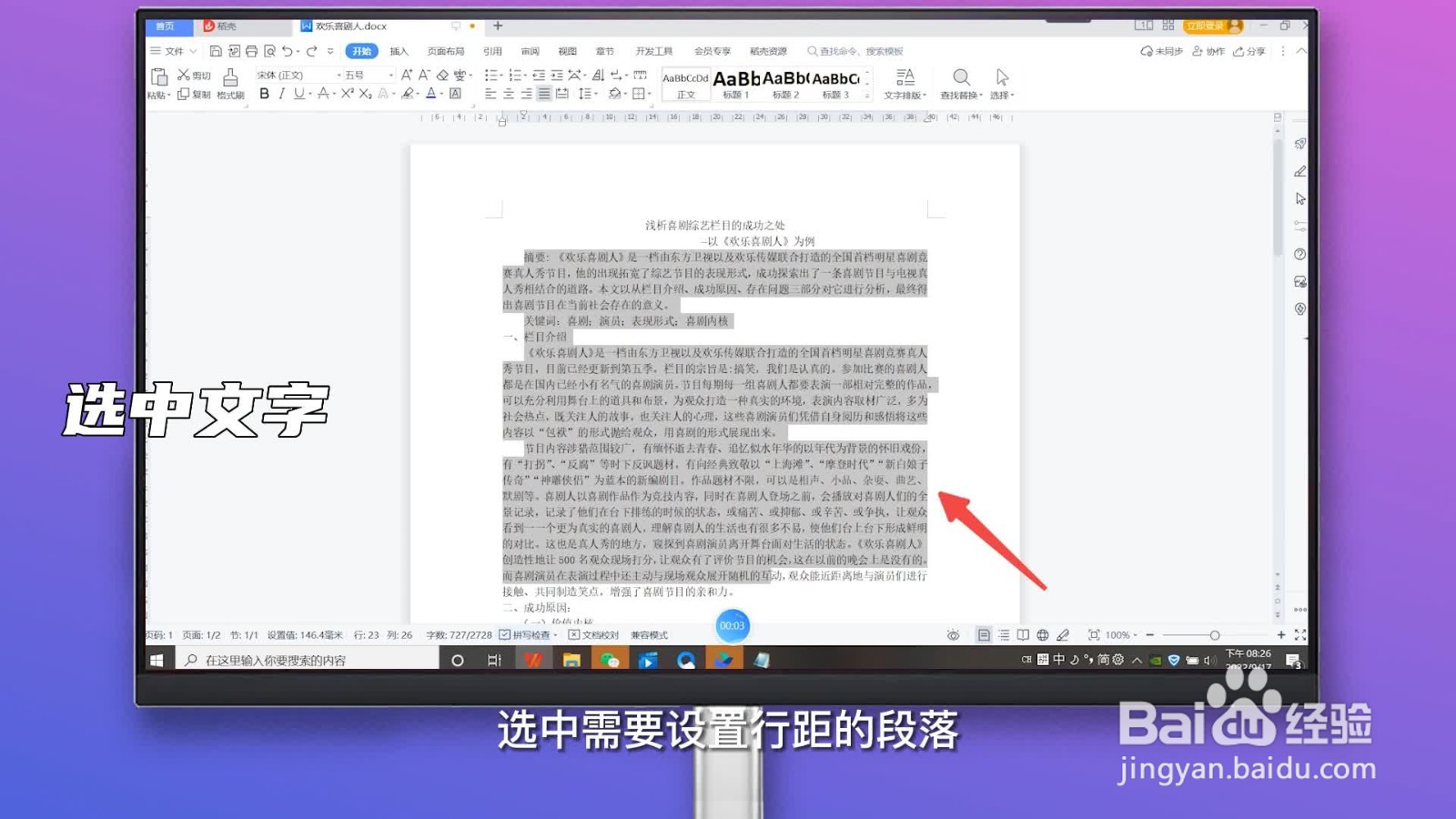
2、点击段落下拉
点击开始菜单中的段落下拉按钮。
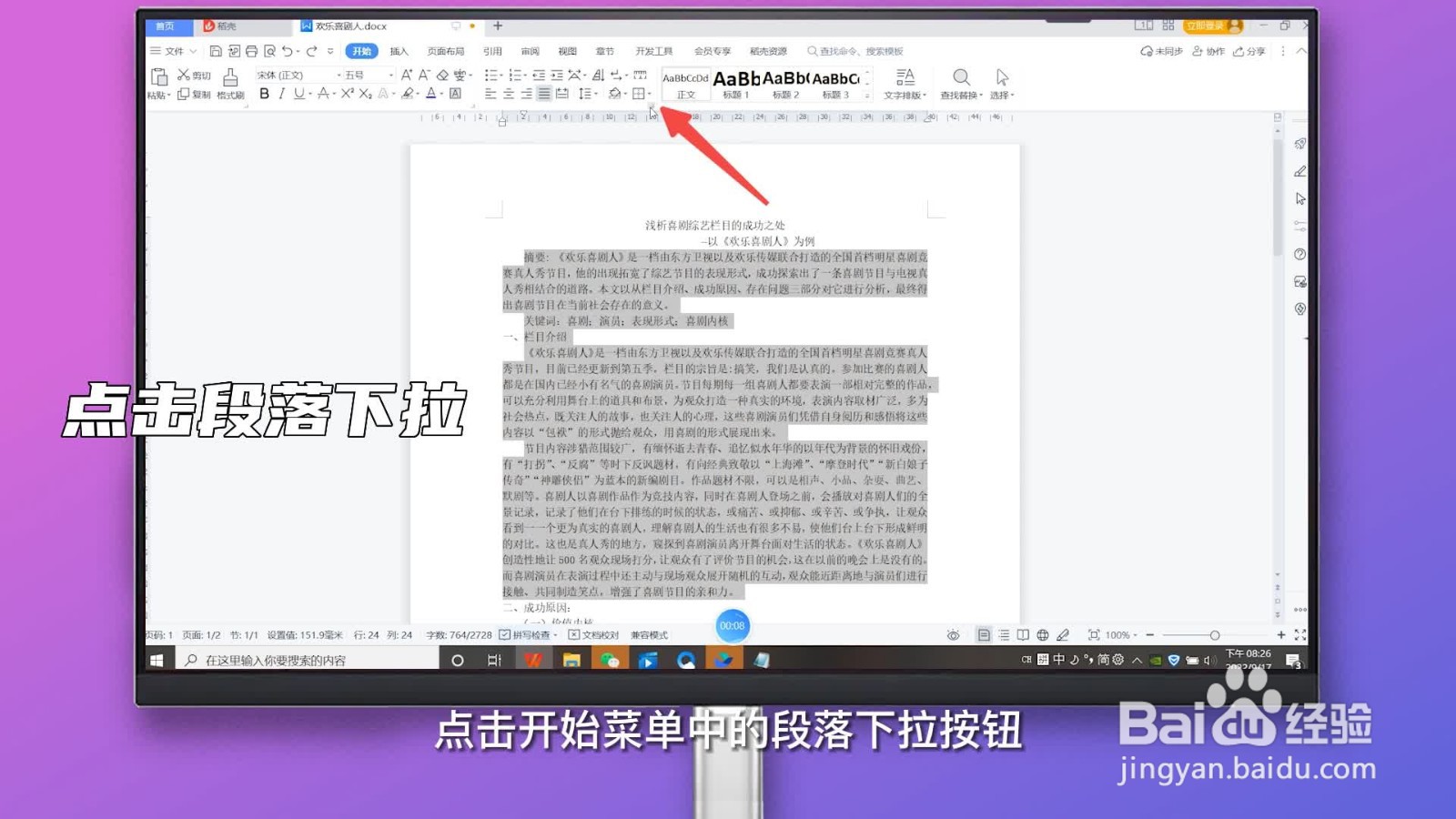
3、选择行距
在弹出的段落弹窗中,点击行距旁的下拉按钮,选择自己想要的行距。
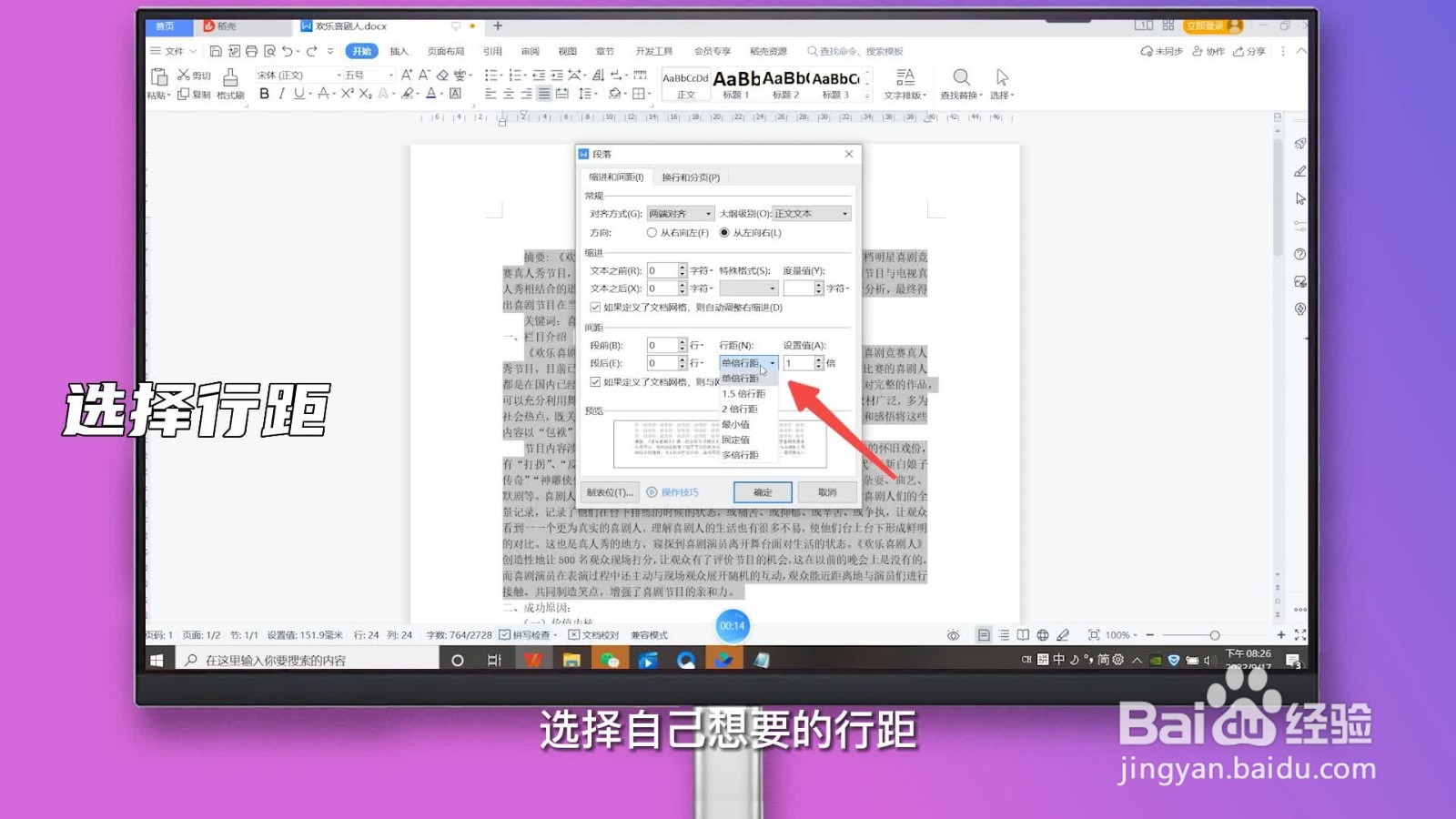
4、点击确定
点击确定,即可成功设置行距。
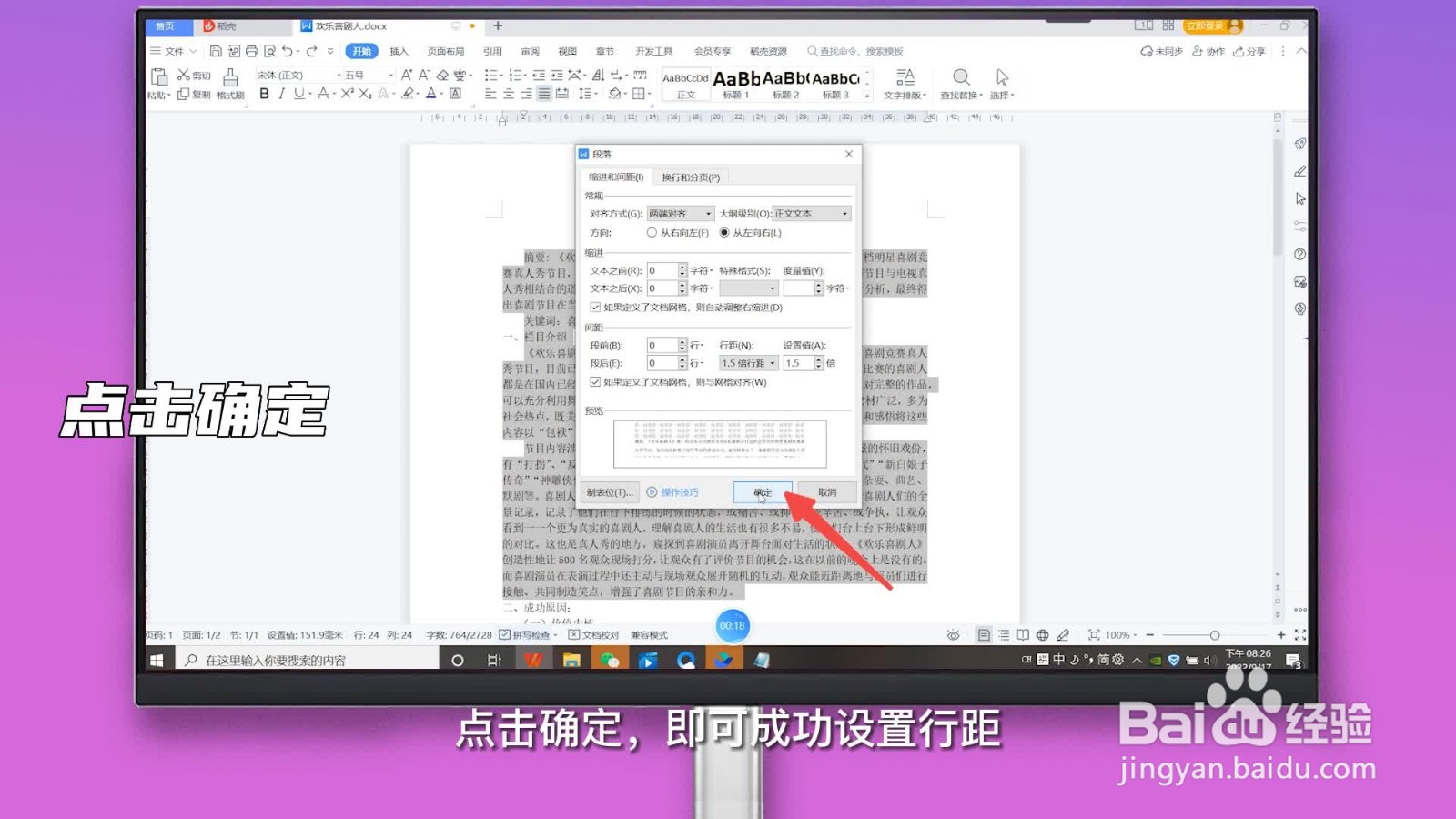
声明:本网站引用、摘录或转载内容仅供网站访问者交流或参考,不代表本站立场,如存在版权或非法内容,请联系站长删除,联系邮箱:site.kefu@qq.com。